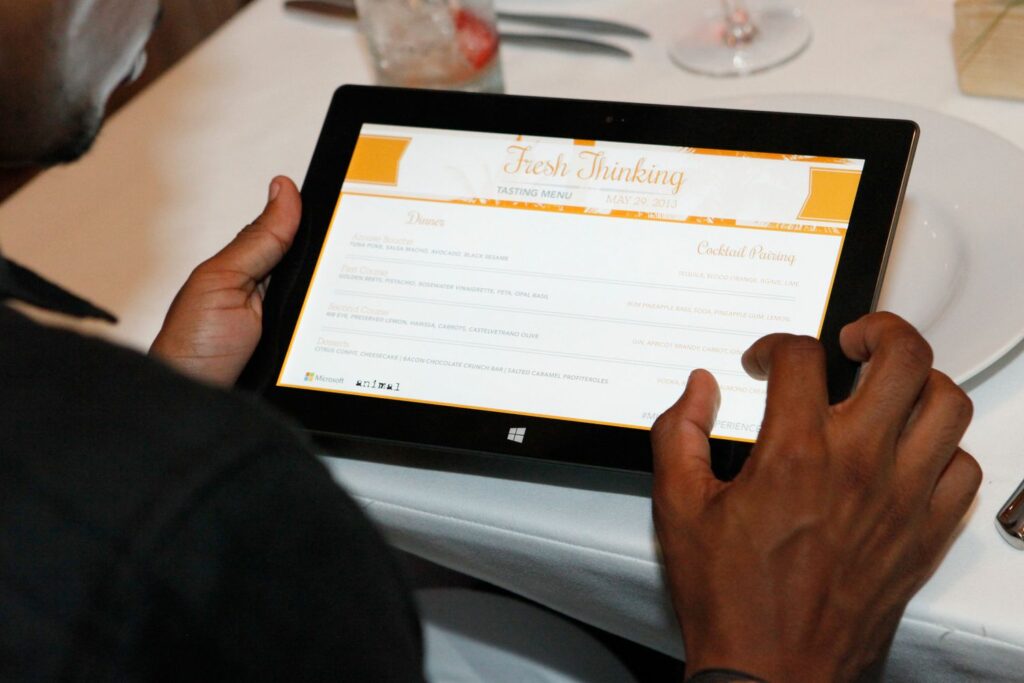Comment activer l’édition dans Word (et la désactiver)
Avis
- Pour activer la modification, accédez à passer en revue > limiter l’édition Et décochez toutes les cases dans Restreindre le volet d’édition.
- Pour limiter les changements de mise en forme, utilisez le restrictions de formatchoisir installer.
- Pour limiter les modifications aux sections du document, sélectionnez le Autoriser uniquement ces modifications dans le document.
Cet article décrit comment activer et désactiver la modification dans Microsoft Word. Ces instructions s’appliquent à Microsoft Word pour Office 365, Word 2019, Word 2016, Word 2010 et Word pour Mac.
Comment activer l’édition dans Word ?
Vous ne pouvez activer et désactiver l’édition que si vous êtes le propriétaire du document. Voici comment activer la modification dans un document précédemment restreint :
-
choisir étiquette de révisionAlors choisi limiter l’édition.
-
Dans le volet Restreindre la modification, décochez la case Limiter la mise en forme aux styles sélectionnés avec Autoriser uniquement ces modifications dans le document.
Comment limiter les changements de mise en forme dans Word
Si vous partagez un document avec d’autres personnes, vous pouvez limiter les actions spécifiques que les utilisateurs peuvent effectuer dans le document. Vous pouvez désactiver entièrement l’édition et rendre le fichier en lecture seule, ou vous pouvez limiter l’édition à certaines parties du document. Pour limiter les modifications de mise en forme, suivez les étapes ci-dessous.
-
choisir étiquette de révisionAlors choisi limiter l’édition.
-
en dessous de restrictions de formatchoisir installer.
-
Dans la fenêtre contextuelle, cochez la case Limiter la mise en forme aux styles sélectionnés Boîte.
-
Choisissez ce que vous souhaitez restreindre ou choisissez toutVous devez cocher les trois dernières cases individuellement.Lorsque vous avez terminé, sélectionnez D’ACCORD.
-
en dessous de commencer l’application de la loichoisir Oui, commencer à appliquer la protection.
-
Une invite apparaîtra demandant d’ajouter le mot de passe à cette section du document.Cliquez sur D’ACCORDLes modifications prendront effet.
Comment limiter les modifications à certaines parties d’un document
Il est également possible de limiter les modifications à certaines parties d’un document partagé sans le mettre en lecture seule.
-
choisir étiquette de révisionAlors choisi limiter l’édition.
-
en dessous de restrictions d’éditionchoisir Autoriser uniquement ces modifications dans le document.
-
Sélectionnez le menu déroulant pour choisir les éléments à restreindre (formulaires, commentaires, suivi des modifications).choisir pas de changement (lecture seulement) pour tout limiter.
-
en dessous de exception (facultatif)Ajoutez tous les utilisateurs que vous souhaitez exempter des restrictions.
-
en dessous de commencer l’application de la loichoisir Oui, commencer à appliquer la protection.
-
Une invite apparaîtra demandant d’ajouter le mot de passe à cette section du document.Cliquez sur D’ACCORDLes modifications prendront effet.
FAQ
-
Pourquoi ne puis-je pas activer la modification dans Word ?
Le document est peut-être verrouillé. Pour le déverrouiller, vous devez vous connecter en tant que propriétaire du document, puis supprimer les restrictions de protection par mot de passe.choisir document > renseignements > Protéger les documents > Crypter avec mot de passe > supprimer le mot de passe > D’ACCORD.
-
Pouvez-vous modifier des documents numérisés dans Word ?
-
Comment désactiver le suivi des modifications dans Word ?
-
Comment désactiver la correction automatique dans Word ?
Merci de nous en informer!
Recevez chaque jour les dernières actualités technologiques
abonnement
Dites-nous pourquoi !
D’autres ne sont pas assez détaillés pour comprendre